共计 1178 个字符,预计需要花费 3 分钟才能阅读完成。
| 导读 | 你想不想制作一个多重引导 USB? 你想在用来安装或者恢复其他系统的 USB 驱动器上有多个操作系统吗? 你想从 USB 驱动器引导并使用多个操作系统吗? 本文都能满足你的要求。不妨看一看这两种实现方法。 |

你想不想制作一个多重引导 USB? 你想在用来安装或者恢复其他系统的 USB 驱动器上有多个操作系统吗? 你想从 USB 驱动器引导并使用多个操作系统吗? 本文都能满足你的要求。不妨看一看这两种实现方法。
1、下载最新版本的 MultiSystem。
2、使用 Ubuntu 的 Archive Manager,打开 Script(脚本)。
3、将 install-depot-multiboot.sh 解压缩到文件夹,比如说你的 Desktop。(另外,你可以从此处的这个链接 http://multibootusb.org/download/ 下载各个发行版的安装文件 (.deb 和.rpm)。也可以直接使用自己偏爱的软件包管理器来安装 multibootusb。
4、从桌面双击 install-depot-multiboot.sh,选择“Run in Terminal”(在终端中运行) 选项来安装。
5、插入目标 USB 驱动器
6、从启动器启动 MultiBoot 脚本。你可以在 Accessories 下找到它。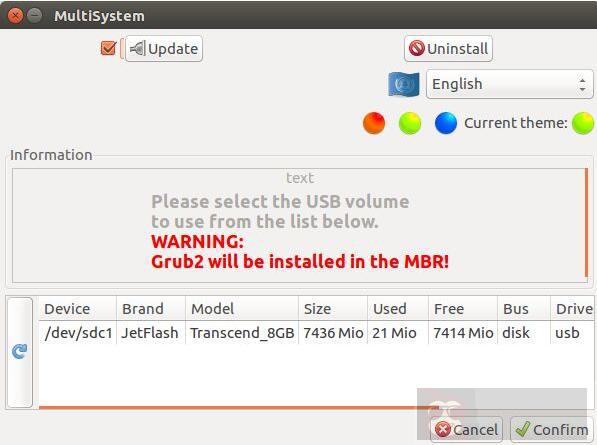
7、从列表中选择 USB 设备,点击“Confirm”(确认)。
8、将 ISO 文件拖放到窗口,添加发行版。

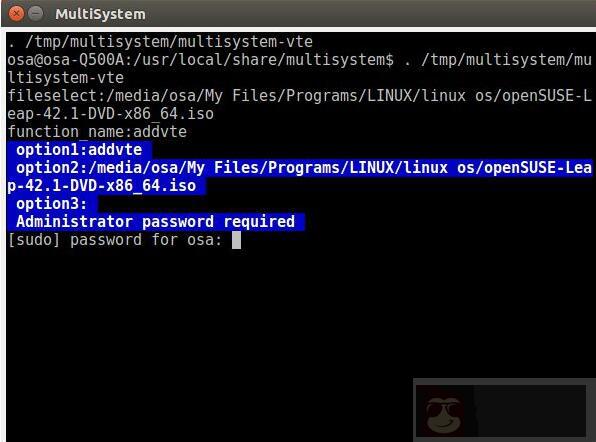
重复这个过程,添加更多的 ISO 文件。
你可以重启 PC,将引导菜单设置成从 USB 设备来引导,选择想要引导的那个发行版。
注意: 你可以卸载多重引导 USB 上的发行版。为此,你得从列表选择一个发行版,然后选择“Uninstall Distro”(卸载发行版) 按钮。“Review Selection”(核查选择) 窗口会弹出来,让你确认。点击 Yes 按钮,即可删除已安装的发行版。进度条会表明卸载过程的进度。成功卸载所选择的发行版后,你会看到完成消息。
从这里下载最新版本的 XBOOT。
无需安装。解压缩并运行 XBOOT。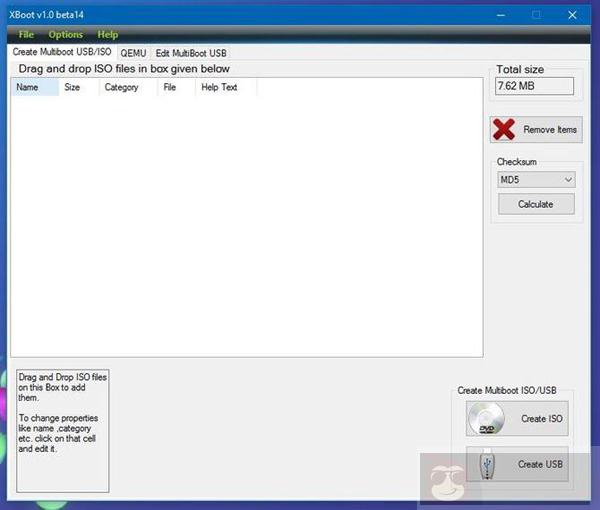
将一些 ISO 文件拖放到 XBOOT 窗口。
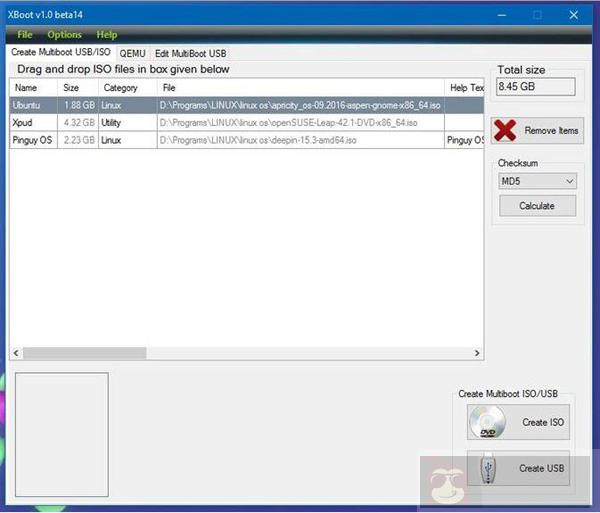
然后选择 Create USB(创建 USB)。
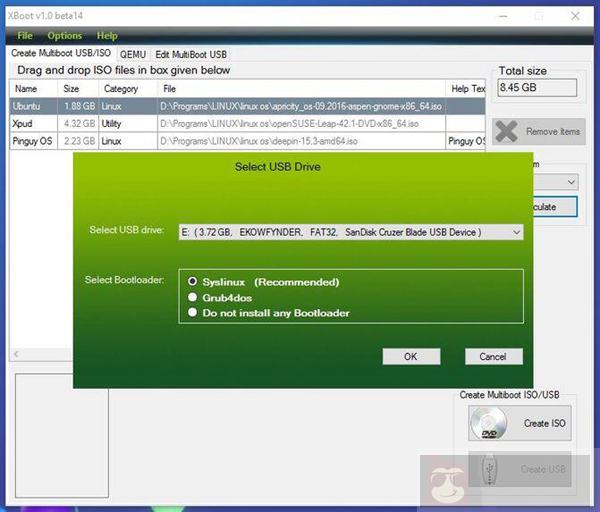
从下拉列表选择 USB 驱动器。
选择要使用的自己青睐的引导装入程序。
点击 OK,即可开始创建。
你可以重启 PC,将引导菜单设置成从 USB 设备引导,选择你想要引导的那个发行版。
现在,你很容易根据现有的那款操作系统创建多重引导 USB,实现所需要的各种用途。还可以使用其他工具来制作多重引导 USB。也可以试试其他的工具,比如 YUMI 和 SARDU,它们都有相应的 Windows 版本。
















